在小女孩左侧插入蝴蝶,并调整方位、大小。

新建色相/饱和度、色彩平衡调整图层,并与蝴蝶2建立剪贴蒙版。调整参数参考如下:
色相饱和度调整
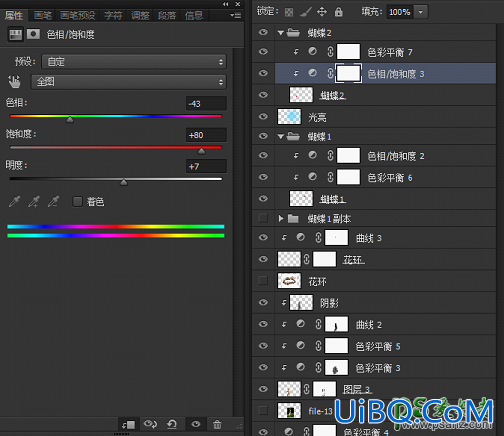
色彩平衡调整
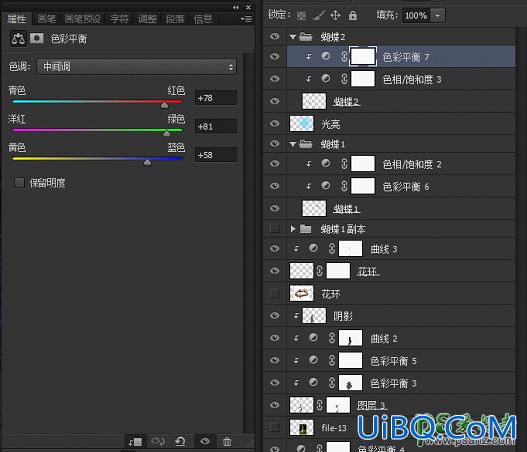
复制蝴蝶2图层组,得到蝴蝶2副本图层组。在蝴蝶2副本组中对蝴蝶图层添加高斯模糊。
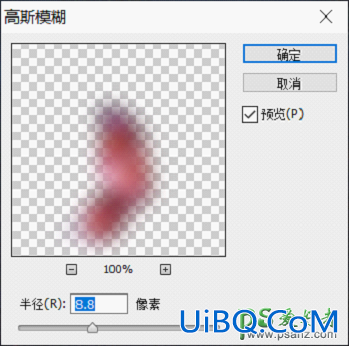
按下图参数重新设置前景色。
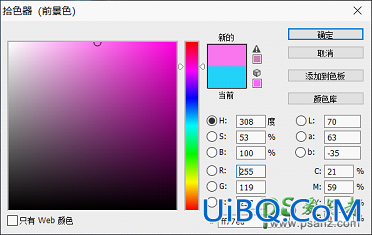
退出蝴蝶2副本组,在图层面板最上方新建图层,模式为叠加。用柔边画笔画出蝴蝶与人物、草地间的光亮。调整图层不透明度为65%。

最终得到效果如下,紫色和蓝色的蝴蝶烘托出了梦幻意境。

插入星光素材,调整大小和位置后,把图层模式改为颜色减淡。


在小女孩左侧插入蝴蝶,并调整方位、大小。

新建色相/饱和度、色彩平衡调整图层,并与蝴蝶2建立剪贴蒙版。调整参数参考如下:
色相饱和度调整
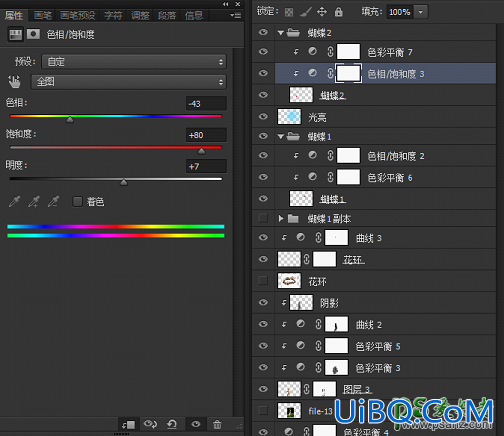
色彩平衡调整
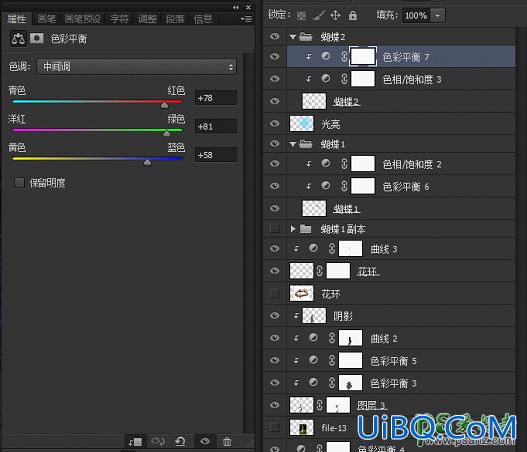
复制蝴蝶2图层组,得到蝴蝶2副本图层组。在蝴蝶2副本组中对蝴蝶图层添加高斯模糊。
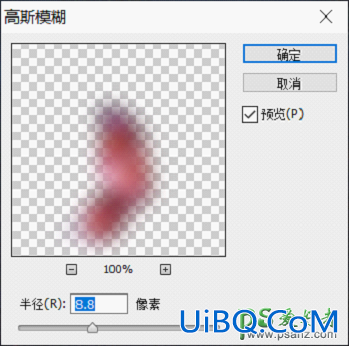
按下图参数重新设置前景色。
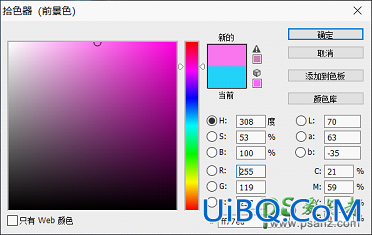
退出蝴蝶2副本组,在图层面板最上方新建图层,模式为叠加。用柔边画笔画出蝴蝶与人物、草地间的光亮。调整图层不透明度为65%。

最终得到效果如下,紫色和蓝色的蝴蝶烘托出了梦幻意境。

插入星光素材,调整大小和位置后,把图层模式改为颜色减淡。


精彩评论